Покрокова інструкція: Як робити скріншоти на Samsung Galaxy A13 5g
Як робити скріншоти на Samsung Galaxy A13 5g Якщо ви щойно придбали новий смартфон Samsung Galaxy A13 5G і хочете дізнатися, як робити скріншоти, ви …
Читати статтю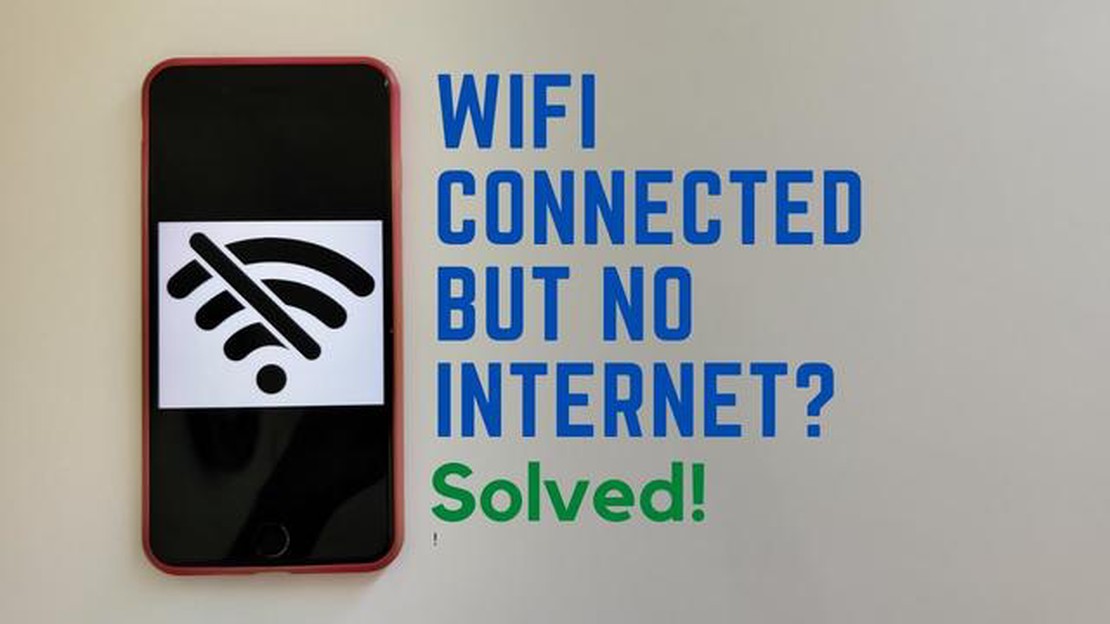
Бездротове підключення до Інтернету стало невід’ємною частиною нашого повсякденного життя. Однак іноді може виникнути ситуація, коли, незважаючи на встановлене з’єднання, доступ до Інтернету залишається недоступним. У цій статті ми розглянемо найпоширеніші причини та можливі способи вирішення цієї проблеми.
Першим кроком при виникненні проблеми з доступом в Інтернет є перевірка з’єднання з WiFi-роутером. Переконайтеся, що Ви перебуваєте в зоні дії WiFi-сигналу та отримуєте сильний сигнал. Якщо сигнал слабкий, спробуйте наблизитися до роутера або перезавантажити його.
Якщо Ви впевнені, що перебуваєте в зоні дії WiFi-сигналу та отримуєте сильний сигнал, але все одно не можете отримати доступ до Інтернету, перевірте правильність введеного пароля. Неправильно введений пароль може бути причиною проблеми. Перевірте пароль і переконайтеся, що він правильно введений на Вашому пристрої.
Якщо проблема не вирішується перевіркою з’єднання і правильності пароля, спробуйте перезавантажити всі пристрої, пов’язані з бездротовою мережею (модем, роутер, комп’ютер та інші підключені пристрої). Іноді перезавантаження може допомогти усунути тимчасові технічні неполадки та відновити доступ до Інтернету.
Перевірте мережеві налаштування на Вашому пристрої. Переконайтеся, що пристрій налаштовано на автоматичне отримання IP-адреси та DNS-сервера. Якщо вказані статичні адреси, спробуйте змінити їх на автоматичні.
Антивірусне програмне забезпечення може іноді блокувати доступ до Інтернету. Тимчасово вимкніть або налаштуйте антивірусне програмне забезпечення таким чином, щоб воно не блокувало доступ до Інтернету.
Якщо проблема з доступом до Інтернету виникає лише на одному пристрої, спробуйте підключитися до WiFi з іншого пристрою. Якщо інший пристрій успішно підключається до Інтернету, проблема може бути пов’язана з першим пристроєм. Спробуйте виконати на ньому оновлення програмного забезпечення або зв’язатися з виробником пристрою для отримання додаткової підтримки.
Якщо всі наведені вище способи не вирішують проблему недоступності Інтернету, зверніться до свого провайдера послуг. Можливо, проблема пов’язана з мережею провайдера або з Вашим обліковим записом. Вони можуть запропонувати додаткові інструкції або технічну підтримку для вирішення проблеми.
Коли підключення до WiFi налаштовано правильно, але доступу до Інтернету все одно немає, це може бути спричинено кількома причинами. Розглянемо найпоширеніші з них:
У разі проблем із доступом до Інтернету під час під’єднання до WiFi, рекомендується перевірити зазначені вище причини та вжити відповідних заходів для їх усунення. Якщо проблема залишається, можливо, необхідно звернутися по допомогу до фахівців або провайдера інтернету.
Якщо у вас є підключення до Wi-Fi, але у вас відсутній доступ до Інтернету, проблема може бути пов’язана з неправильними налаштуваннями DNS. DNS (Domain Name System) - це служба, яка перетворює доменні імена (наприклад, google.com) на IP-адреси, які комп’ютери використовують для зв’язку.
У деяких випадках, ваш провайдер інтернет-послуг може надати неправильні налаштування DNS. Це може призвести до того, що ваш комп’ютер або пристрій не зможе знайти IP-адреси для доступу в Інтернет.
Як вирішити проблему з неправильними налаштуваннями DNS:
Якщо після всіх цих заходів проблема з підключенням до Інтернету як і раніше залишається, можливо, проблема криється в налаштуваннях вашого роутера або провайдера інтернет-послуг. Рекомендується звернутися до свого провайдера або фахівців з технічної підтримки для додаткової допомоги.
Читайте також: Сплачуйте Apple Pay і Google Pay криптовалютою з віртуальною карткою Coinbase
Якщо ваш WiFi під’єднано, але відсутній доступ до Інтернету, причиною проблеми може бути несправність або неправильне налаштування вашого маршрутизатора. Ось деякі поширені проблеми з маршрутизатором і способи їх вирішення:
РОЗШИРЕНІ РІШЕННЯ:
Якщо після проведення цих дій проблема не усувається, зверніться до виробника вашого маршрутизатора або провайдера Інтернету для отримання додаткової допомоги.
Якщо у вас підключення до WiFi, але при цьому відсутній доступ до Інтернету, проблема може бути спричинена різними факторами. У цій статті ми розглянемо 10 можливих рішень цієї проблеми:
Читайте також: Як запустити Windows 10 на Mac за допомогою VirtualBox: покрокова інструкція
У разі, якщо жодне з цих рішень не допомогло вам розв’язати проблему з відсутністю доступу до Інтернету під час під’єднання до WiFi, рекомендується звернутися до фахівця або технічної підтримки для подальшої діагностики та усунення неполадок.
Одним із перших кроків під час розв’язання проблеми з відсутністю доступу до Інтернету під час під’єднання до WiFi є перезавантаження маршрутизатора та всіх пристроїв, пов’язаних із мережею.
Перезавантаження маршрутизатора може допомогти виправити тимчасові проблеми, пов’язані з його роботою. Для цього потрібно виконати такі дії:
Після перезавантаження маршрутизатора перезавантажте всі пристрої, які під’єднані до мережі WiFi:
Якщо після перезавантаження маршрутизатора і пристроїв проблема з доступом в Інтернет не була вирішена, перейдіть до наступного кроку.
Можливо, проблема пов’язана з неполадками на сервері вашого провайдера інтернет-послуг. Спробуйте перезавантажити маршрутизатор і почекати кілька хвилин, перш ніж повторно підключитися до WiFi.
Причиною може бути конфлікт IP-адрес або проблеми з DNS-налаштуваннями на вашому пристрої. Спробуйте перезавантажити пристрій або перевірте налаштування мережі, щоб усунути ці проблеми.
У такому випадку, перш за все, перевірте, що ваш провайдер інтернет-послуг не має технічних проблем. Якщо впевнені, що проблема не на стороні провайдера, спробуйте перезавантажити маршрутизатор і модем. Якщо це не допомагає, зв’яжіться зі службою підтримки провайдера.
Можливо, що причиною є слабкий сигнал WiFi або перевантажена мережа. Спробуйте наблизитися до маршрутизатора або використовувати ретранслятор для посилення сигналу. Також, перевірте, чи немає інших пристроїв, які використовують більшу частину вашої інтернет-швидкості, наприклад, завантаження великих файлів або потокове відео на іншому пристрої.
У такому разі спробуйте оновити драйвери для вашої бездротової мережевої карти або повернутися до попередньої версії програмного забезпечення пристрою. Якщо всі інші пристрої все ще мають доступ до Інтернету, проблема може бути в оновленій версії програмного забезпечення на вашому пристрої.
Є кілька можливих причин такої проблеми. Можливо, ваш роутер не підключений до мережі провайдера Інтернету. Також, причиною може бути неправильно введений пароль для WiFi мережі. Ще одна можливість - збій на вашому пристрої, що блокує доступ до Інтернету. Іноді проблема може бути на стороні провайдера Інтернету, наприклад, через технічні роботи або несправність мережі провайдера.
Якщо у вас є підключення до WiFi, але ви не можете зайти в Інтернет, насамперед спробуйте перезавантажити свій пристрій і роутер. Це може вирішити проблему тимчасового збою. Якщо перезавантаження не допомогло, перевірте, чи правильно введено пароль для WiFi мережі. Ви також можете перевірити підключення до Інтернету на інших пристроях, щоб виключити проблему з вашим пристроєм. Якщо всі інші пристрої працюють нормально, можливо, проблема полягає у вашому пристрої. У цьому випадку, спробуйте виконати скидання налаштувань мережі на вашому пристрої або зверніться до служби технічної підтримки провайдера Інтернету.
Як робити скріншоти на Samsung Galaxy A13 5g Якщо ви щойно придбали новий смартфон Samsung Galaxy A13 5G і хочете дізнатися, як робити скріншоти, ви …
Читати статтюПерегрів PS5: Виявляємо загальні ознаки, розуміємо першопричини та знаходимо ефективні рішення Будучи однією з найбільш очікуваних ігрових консолей …
Читати статтюTemtem аварійно завершує роботу / не завантажується на перемикачі Temtem - популярна гра, розроблена та видана Crema для різних ігрових платформ. …
Читати статтю11 найкращих додатків для Fire Stick у 2023 році Шукаєте найкращі програми для Fire Stick, які покращать ваш досвід потокового мовлення у 2023 році? У …
Читати статтюЯк вимкнути темний режим у Google Темний режим став популярною функцією на багатьох веб-сайтах і додатках, включаючи Google. Цей режим змінює колірну …
Читати статтю5 найкращих додатків для паркування в Бостоні для Android Живучи або відвідуючи таке велике місто, як Бостон, часто доводиться стикатися з проблемою …
Читати статтю